-
250 - محمد

با سلام امروز قصد آموزش سه بعدی کردن تصاویر رو دارم ، حتما شما هم دوست دارید که برای طراحی های وب یا … از افکتی خاص و جذاب استفاده کنید. امروز آموزشی رو ارائه میدم که بسیار جذاب و البته ساده همرا با تصویر . برای دیدن آموزش به ادامه مطلب برید

خوب برای شروع کار یک صفحه جدید با سایز ۴۳۰ در ۳۰۰ ایجاد کنید ( Ctrl+N )
تصویر مورد نظرتون رو وارد کنید Ctrl + C و Ctrl +V

کلید Ctrl را پائین نگه داشته و روی لایه عکس کلیک کنید.

خب حالا قصد ایجاد گوشه ی گرد برای تصویر داریم.
از منو عمل کنید Select > Modify > Smooth عدد ۵ وارد کنید و OK کنید.
 سپس از به ترتیب کلید های زیر را فشار دهید و نگه دارید
سپس از به ترتیب کلید های زیر را فشار دهید و نگه دارید
Ctrl + Shift + I بعد از این کار انتخاب شما بر عکس شده . در همین حالت کلید Delet رو از رو صفحه کلید فشار دهید.

خوب حالا ابزار Move را انتخاب و بر روی خود عکس کلیک راست کرده و گزینه ی FreeTransform را انتخاب کنید.
کمی تصویر را کوچک و جا به جا کنید همانند تصویر.
در همان حالا دوباره کلیک راست کرده و از انتخاب ها Distort را کلیک کنید و با گرفتن گوشه ها و کشیدن مانند تصویر عمل کنید.

 و سپس کلید Enter را فشار دهید.
و سپس کلید Enter را فشار دهید.
برای ایجاد سایه و کمی طبیعی کردن تصویرمون.
بر روی لایه عکس کلیک کنید و گزینه Dublicate Layer را انتخاب کنید تا یک کپی از لایه داشته باشیم.
در بر روی تصویر کلیک راست کرده و گزینه Free Transform و بعد Flip Vertical را انتخاب و Enter کنید.
 در همان حالت تصویر را به پایین لایه اول بکشد درست مثل این که سایه تصویر باشد. همانند تصویر عمل کنید.
در همان حالت تصویر را به پایین لایه اول بکشد درست مثل این که سایه تصویر باشد. همانند تصویر عمل کنید.
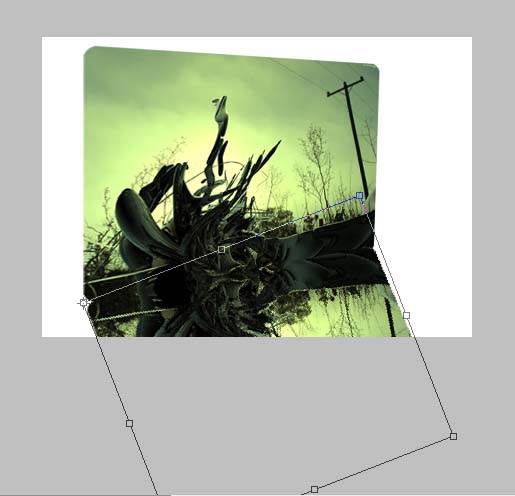
حالا وقت اینه که از ابزار محبوب من یعنی Mask استفاده کنیم.
همانند تصویر که گویا و نیاز به توضیح نداره عمل کنید.
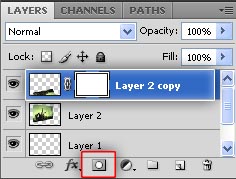
وقتی ماسک رو کلیک کردی با استفاده از یک براش صاف و بزرگ با سایت ۲۵ px استفاده کنید و اضافه ها رو پا کنید.
در آخر باید تصویری شبیه به تصویر داشته باشید.

تکرار و تمرین رو فراموش نکنید.
هر کاری با دفعه اول امکان جواب دادن پائینه ولی با پا فشاری انجام مبشه.
موفق و پیروز باشد
مطالب مرتبط
آموزش فتوشاپ – درهم آمیختن صورت با آتش
آموزش ساخت تصاویر تایپوگرافی
آموزش گذاشتن ریش در صورت توسط فتوشاپ
آموزش گریم صورت با فتوشاپ

محصولات فروشگاه
صفحات سایت


